Notez cet article :
Cet article vous a été utile ?
Oui
Non
Vous avez noté 0 étoile(s)

Procédure
Google PageSpeed, aussi appelé PageSpeed Insight est un service proposé par Google offrant la possibilité de noter votre site selon différents critères, tel que les performances, l’accessibilité (est-ce qu’une personne malvoyante ou non-voyante arriverait à naviguer votre site, par exemple), les bonnes pratiques de développement ou encore le SEO.
Il analyse le site et génère un rapport, pour PC et mobile, de l’expérience utilisateur sur la page sous forme d’une note. Plus la note est élevée (de 0 à 100%), plus les performances de votre site sont bonnes. Au contraire, une mauvaise note indique la présence de lenteurs importantes sur votre site, ce qui peut vous faire perdre des visiteurs, ces derniers ne souhaitant généralement pas attendre plusieurs secondes le chargement de la page.
Améliorez instantanément la vitesse et la réactivité de votre site en exploitant les rapports de PageSpeed directement depuis LWS Optimize, le plugin le plus complet pour booster vos performances WordPress. Simple à configurer, il vous permet de tester, analyser et optimiser en un clic pour une expérience utilisateur optimale. Découvrez le Meilleur plugin de cache WordPress, disponible gratuitement et validé par la communauté en tant que Meilleur plugin de cache WordPress gratuit.
En plus de proposer diverses options d'optimisation, cette extension réalisée par LWS vous permet également de réaliser des tests PageSpeed, directement depuis votre site WordPress et de maintenir un historique.
Rendez-vous dans les paramètres de l’extension, dans le mode avancé puis dans l’onglet “Test PageSpeed”.
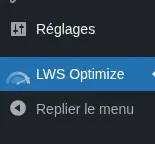
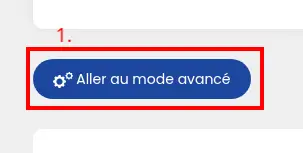

Choisissez ensuite le type d’appareil avec lequel vous souhaitez effectuer le test (PC ou Mobile) puis l’URL que vous souhaitez tester. Cliquez sur le bouton “Scan” et patientez jusqu’à la fin du test.

Une fois le test terminé, vous obtiendrez 2 résultats : le score de performances, de 0 à 100%, et le temps de chargement du site, en secondes. Le premier indique le niveau d'optimisation de votre site, essayez de viser le plus haut score possible. Quant au deuxième, il indique le temps que votre site a pris avant de s'afficher. Plus il est bas, mieux c'est.
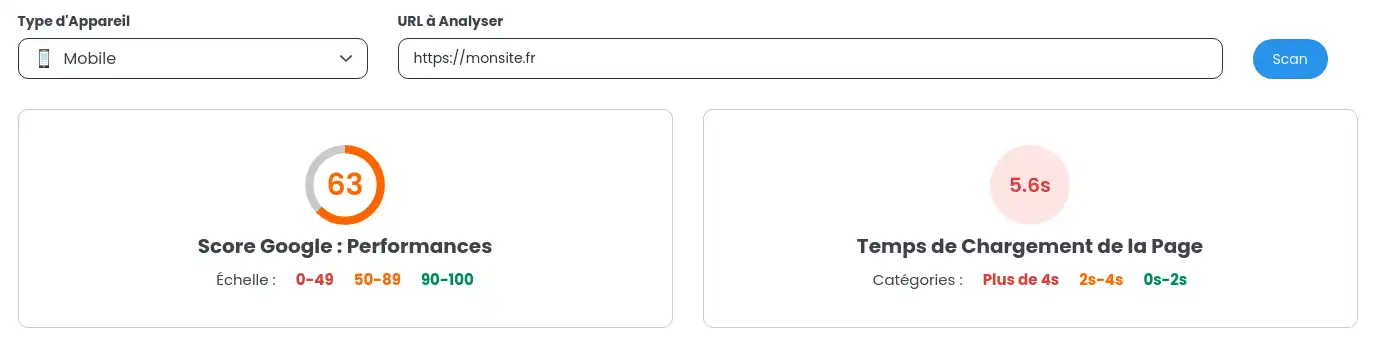
Vous pouvez faire autant de tests que vous le souhaitez mais chaque test doit être séparé de 3 minutes. Google garde en cache pendant quelques minutes votre dernier test et retourne les mêmes valeurs jusqu’à expiration. Sachez que les performances de l'appareil choisi par Google pour effectuer les tests sont artificiellement moins performants que la normale, afin de simuler un appareil bas de gamme ou une mauvaise connexion ; Les performances ressenties par la majorité des clients seront donc meilleures que ce qui est affiché en règle générale.
Jusqu’à 10 sites sont sauvegardés afin de comparer l’évolution des performances de votre site selon les optimisations que vous avez activé sur l’extension.
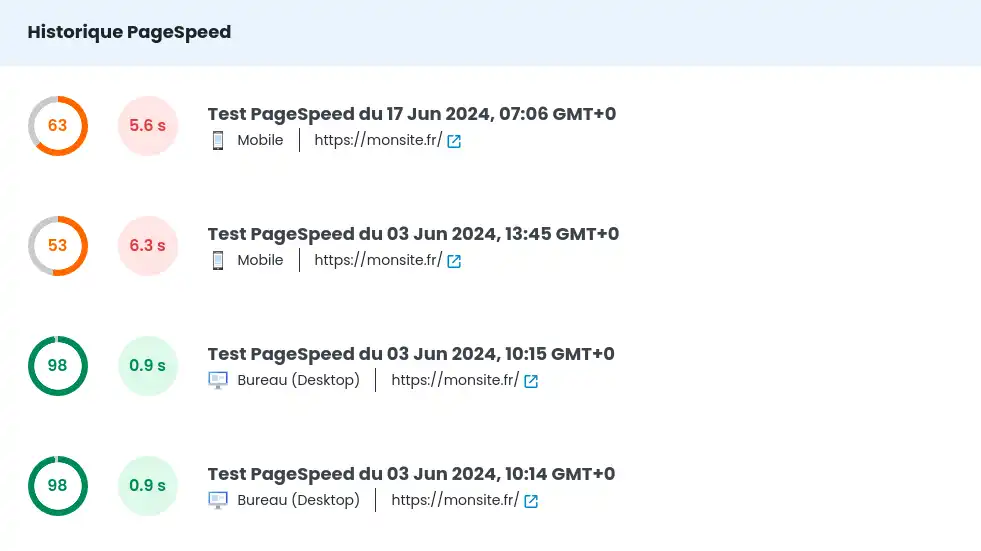
Vous savez maintenant comment :
🚀 En optimisant votre site avec les recommandations de PageSpeed, vous pouvez non seulement améliorer l'expérience utilisateur, mais aussi renforcer votre SEO et garder une longueur d'avance sur la concurrence. N'oubliez pas que chaque seconde compte pour retenir l'attention de vos visiteurs et les convertir en clients fidèles!
🙏 Merci de nous avoir suivis dans cette exploration de PageSpeed et LWS Optimize. Si vous avez des questions ou souhaitez partager vos propres astuces d'optimisation, n'hésitez pas à laisser un commentaire. Vos retours sont précieux pour nous et pour la communauté!
À vos marques, prêts, optimisez! 😊
Notez cet article :
Cet article vous a été utile ?
Oui
Non
0mn de lecture
Comment minifier les fichiers de son site WordPress avec LWS Optimize ?
0mn de lecture
Comment combiner les fichiers de son site WordPress avec LWS Optimize ?
0mn de lecture
Comment précharger ses fichiers CSS sur son site WordPress avec LWS Optimize ?
0mn de lecture
Comment désactiver les emojis WordPress avec LWS Optimize ?